Коригирайте Wyze Error Code 06 на Android — TechCult
Miscellanea / / April 06, 2023
Поради повишеното търсене на монтаж на охранителни и камери за наблюдение, хората винаги са търсили продукт, който е достъпен и с дълготрайна употреба. Продуктът, който би попаднал на всеки човек с технически познания, е Wyze. Общността на Wyze пусна различни видове хардуерни устройства, от които най-известният е камерата Wyze. Те също така са разработили приложение с името, Wyze – Направете дома си по-умен, за да позволи на потребителите да управляват устройствата в мрежата. Кодът за грешка на Wyze 06 обаче смущава изживяването при използване. За да бъде ясно, съобщението за грешка ще се покаже като, Грешка (код 06): Неуспешно извличане на видеоклипа от облака. Моля, опитайте отново по-късно. Методите за коригиране на код на грешка 6 в камера Wyze са обяснени в тази статия. Друг често срещан код за грешка, който не позволява на потребителя да получи достъп до видео потока и камерата, е код за грешка 07. Сега, какъв е кодът за грешка 07 на Wyze cam? За да бъдем точни, съобщението за грешка ще се покаже като,
Грешка (код 07): Неизвестен. Моля, опитайте отново по-късно. Ако проблемът продължава, моля, изпратете ни обратна връзка. Причините за кодовете за грешки и методите за отстраняването им са разгледани в статията.
Съдържание
- Как да коригирате Wyze Error Code 06 и 07 на Android
- Метод 1: Основни методи за отстраняване на неизправности
- Метод 2: Принудително спиране на приложението Wyze
- Метод 3: Премахнете лиценза на Wyze Cam Plus
- Метод 4: Актуализирайте фърмуера на камерата
- Метод 5: Актуализирайте приложението Wyze
- Метод 6: Добавете отново камера към приложението Wyze
- Метод 7: Нулирайте Wyze Camera до настройките по подразбиране
- Метод 8: Коригирайте базовата станция Wyze
- Метод 9: Преинсталирайте приложението Wyze
- Метод 10: Свържете се с поддръжката на Wyze
Как да коригирате Wyze Error Code 06 и 07 на Android
Вероятните причини за код на грешка 06 и код на грешка 07 в камерата Wyze са изброени в този раздел.
- Лоша интернет връзка- Основната причина за код за грешка на Wyze 06 е лошата и нестабилна интернет връзка, осигурена от Wi-Fi мрежата, което причинява проблем с постоянната скорост на качване. Силата на Wi-Fi сигнала може да е ниска и може да не покрива по-голяма площ.
- Лоша комуникация- Комуникацията между приложението Wyze на вашия телефон и камерата Wyze в мрежата може да е лоша или неправилно конфигурирана.
- Проблем в OS и App- Софтуерните проблеми и дребните проблеми в софтуерната операционна система на приложението Wyze и камерата Wyze може да са причина за тези кодове за грешки.
- Неправилен лиценз за Cloud- Лицензът, необходим за достъп до камерата Wyze, може или да не бъде закупен, или абонаментният план може да не бъде подновен.
Опростените методи за разрешаване на код на грешка 06 и код на грешка 07 са обсъдени в този раздел. Опитайте да приложите стъпките в методите, дадени за коригиране на кодовете за грешки.
Забележка: Тъй като смартфоните нямат едни и същи опции за настройки и те варират от производител до производител, уверете се, че настройките са правилни, преди да промените някоя. Настройката, описана в статията, се отнася за Samsung Galaxy A21s и може да се различава за вашия телефон в зависимост от типа производител.
Метод 1: Основни методи за отстраняване на неизправности
Ето няколко основни метода за отстраняване на грешката.
1А. Активирайте отново лиценза за Wyze Cam Plus
Ако лицензът на Wyze Cam Plus е изтекъл или ако безплатният пробен период е завършен, може да се сблъскате с кодовете за грешка. Първият метод е да подновите или повторно активирате лиценза на Wyze Cam Plus на камерата Wyze, която използвате, за да коригирате кода на грешка на Wyze 06 и да гарантирате, че връзките остават непокътнати.
1. Докоснете Wyze икона на приложение в чекмеджето на приложението.

2. Натисни Сметка раздел в долната част.

3. Докоснете Услуги раздел.

4. Докоснете конкретната камера, изберете абонаментния план и платете за избрания план.
Прочетете също:8-те най-добри приложения за камера за Android за 2022 г
1Б. Проверете за откриване на движение в Wyze камера
Понякога камерата Wyze на мрежата може да не открие движението на обекта и да не запише кадрите. Можете да опитате да запишете 12-секунден клип, за да проверите за активиране и откриване на движение. Отговорът на въпроса какъв е кодът за грешка 07 на Wyze cam е невъзможността за възпроизвеждане на запазени видеоклипове и откриване на движение. Ако 12-секундният клип от заснетия материал се възпроизвежда добре, не би трябвало да има хардуерни проблеми в камерата Wyze.
1C. Отстраняване на проблеми с хардуерната връзка
Друга често срещана причина за кодовете за грешка е неправилната връзка в камерите на Wyze в мрежата. Можете да проверите за проблеми в следните хардуерни връзки и лесно да коригирате код на грешка 6 в камера Wyze.
- Проверете дали портовете на хардуерните устройства като камери са повредени или счупени.
- Проверете дали кабелите, свързани към камерите, са усукани или счупени.
- Проверете дали свързващите кабели са включени напълно в портовете на камерите.
- Проверете дали има някакво препятствие в линията на видимост на камерите.
1D. Рестартирайте телефона
Рестартирането на телефона ви вероятно ще реши всички проблеми и проблеми, които причиняват код на грешка 06 на Wyze.
1. За да рестартирате, натиснете мощност клавиш отстрани и докоснете Рестартирам опция.

2. Докоснете Рестартирам опция отново и изчакайте, докато телефонът се рестартира.
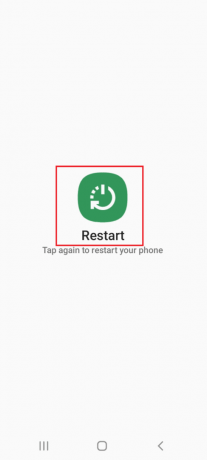
1E. Захранване на Wi-Fi рутер
Проблемите с интернет връзката, осигурена от Wi-Fi рутера, могат лесно да бъдат отстранени чрез прекъсване на захранването.
1. Натисни мощност бутон на Wi-Fi рутера и извадете захранващия кабел от контакта.

2. След 60 секунди включете отново захранващия кабел в контакта и натиснете мощност бутон, за да го включите.
1F. Проверете скоростта на интернет връзката
За да се установи непрекъсната връзка, Wi-Fi мрежата, към която са свързани камерите, трябва да е силна и стабилна. Освен това клетъчните данни на вашия телефон трябва да имат добра скорост, за да се гарантира, че приложението Wyze е достъпно правилно. Можете да посетите Speedtest уебсайт и проверете скоростта на интернет.
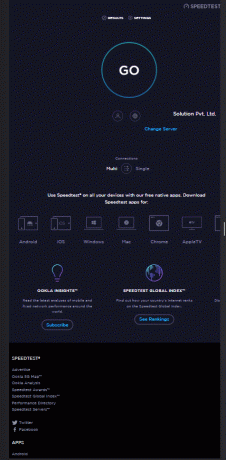
Ако скорост на качване е по-нисък от 25 Mbps, можете да приложите опциите за коригиране на код за грешка на Wyze 06.
- Променете плана на съществуващата Wi-Fi мрежова връзка или
- Преминете към използване на друга Wi-Fi мрежа.
Прочетете също:Как да включите или изключите светкавицата на камерата на Android
1G. Превключете към мобилни данни
За да коригирате кодовете за грешка, уверете се, че мобилните данни на телефона ви са включени. Това ще премахне смущенията от други приложения и канали.
1. Отвори Настройки ап.

2. В списъка докоснете Връзки раздел.

3. Докоснете Използване на данни раздел.
4. Превключете на Мобилни данни опция в Подвижен раздел.

1H. Презареди видео
Отговорът на въпроса какъв е кодът за грешка 07 на Wyze cam може да са проблемите във видеоклиповете, записани от камерите на Wyze в приложението Wyze. Можете да опитате да презаредите видеоклипа от възпроизвеждането, за да коригирате код на грешка 6 в камера Wyze.
1. Отвори Wyze приложение от главното меню.
2. Докоснете събития раздел.

3. Опитайте да пуснете видеоклип, като навигирате в календара и изберете датата.
1I. Избягвайте смущения от WiFi канали
Понякога смущенията от Wi-Fi сигналите, дължащи се на различни канали, могат да причинят кодове за грешка. В този случай можете да използвате канали 1, 6 или 11 от 2,4 GHz честотна лента на Wi-Fi мрежата. Това ще разреши код на грешка на Wyze 06.
1. Отвори Google Chrome ап.

2. Въведете IP адрес на Wi-Fi рутера, щракнете върху Влизам и влезте в акаунта си.
Забележка: Можете да намерите IP адреса на Wi-Fi рутера, като въведете командата ipconfig/ всички в Командния ред ап. IP адресът ще присъства в IPv4 раздел на резултата.
3. Разширете Безжичен категория и докоснете Безжични настройки раздел в левия прозорец.
4. Изберете 2,4 GHz опция в горния десен ъгъл, изберете канали 1, 6 или 11 в Канал падащо меню и изберете Запазване бутон.
1J. Регистрирайте се в акаунта в приложението Wyze
Ако има проблем с потребителския акаунт в приложението Wyze, можете да опитате да излезете и да влезете отново в приложението, за да коригирате проблема.
1. От началното меню отворете Wyze ап.
2. Преместване на Сметка раздел в долния десен ъгъл.

3. Докоснете Отписване опция за излизане от вашия акаунт.

4. Докоснете Добре бутон на прозореца Сигурни ли сте, че искате да излезете?

5. Въведете идентификационните данни на потребителския акаунт в полетата и докоснете Впиши се бутон.

Метод 2: Принудително спиране на приложението Wyze
Проблемите, които причиняват код за грешка на Wyze 06 в приложението Wyze, могат да бъдат изчистени чрез принудително спиране на приложението и след това повторно стартиране от менюто. Опцията за принудително спиране ще спре всички дейности на приложението, работещо във фонов режим, и кодовете за грешки могат лесно да бъдат коригирани.
1. Докоснете Настройки приложение в чекмеджето за приложения.

2. Тук докоснете Приложения настройка.

3. Докоснете Wyze приложение в списъка.
4. Докоснете Принудително спиране бутон в долната част на страницата с информация за приложението.

5. Докоснете Добре бутон на Принудително спиране прозорец за потвърждение.
6. Накрая стартирайте отново Приложение Wyze.
Прочетете също: Как да заобиколите съобщението за неупълномощено устройство на ADB
Метод 3: Премахнете лиценза на Wyze Cam Plus
От отговора на въпроса какъв е кодът на грешка 07 на Wyze cam, е очевидно, че грешката е причинена поради проблем в абонаментни пакети. Ако проблемът е с лиценза Wyze Cam Plus, за който сте се абонирали, можете да опитате да премахнете конкретния лиценз, за да коригирате код на грешка 6 в камера Wyze.
1. Отвори Wyze приложение на вашето устройство.

2. Докоснете Сметка раздел в долния десен ъгъл.

3. Докоснете Услуги раздел в списъка.

4. Докоснете раздела, за който сте се абонирали.
Забележка: За пояснителни цели, Cam Plus е избран раздел.
5. Докоснете лиценза, за да го премахнете от абонаментния пакет.
Метод 4: Актуализирайте фърмуера на камерата
Използването на остаряла камера на мрежата не може да поддържа непрекъсната обратна връзка на видеоклипове и може да изпитате Wyze грешка с код 06. В резултат на това може да срещнете тези грешки. Можете да актуализирате фърмуера на камерите до най-новата версия, за да коригирате проблема.
1. Навигирайте до Сметка меню в приложението Wyze.
2. Докоснете Актуализация на фърмуера раздел.

3. Изберете конкретната камера, за да актуализирате нейния фърмуер.
Забележка: Можете алтернативно да докоснете Актуализирай всички бутон за актуализиране на камерите в мрежата.
Прочетете също:Коригирайте Android USB File Transfer, който не работи в Windows 10
Метод 5: Актуализирайте приложението Wyze
Ако приложението Wyze е остаряло, може да не можете да използвате хардуера и кодовете за грешки може да изскочат. Можете да опитате да актуализирате приложението Wyze на телефона си до най-новата версия, за да коригирате проблема.
1. От началния екран отворете Магазин за игри ап.

2. Докоснете профил икона.

3. Докоснете Управление на приложения и устройство раздел в списъка.

4. В Преглед раздел, натиснете върху Налични актуализации раздел.
5. Докоснете Актуализация бутон на вашето приложение Wyze.
Метод 6: Добавете отново камера към приложението Wyze
Ако има проблем с камерата или устройството Wyze, което сте добавили към приложението Wyze, можете да опитате да го премахнете и след това да го добавите отново към мрежата, за да поправите код на грешка на Wyze 06.
Стъпка I: Премахнете камерата Wyze
Първата стъпка е да премахнете камерата Wyze, добавена към мрежата в приложението Wyze.
1. Стартирайте Wyze ап.

2. В У дома докоснете конкретната камера, за да я премахнете от мрежата.
Стъпка II: Добавете отново Wyze камера
Като отговор на въпроса какъв е кодът за грешка 07 на Wyze cam, софтуерните проблеми на камерата може да причинят проблема. Следващата стъпка за коригиране на кода за грешка е повторното добавяне на камерата Wyze към списъка с устройства в приложението Wyze. Това ще изчисти всички проблеми с хардуера и камерата лесно ще се свърже отново към мрежата.
1. Върнете се към У дома раздел на Wyze ап.
2. Докоснете Ново устройство бутон.

3. Докоснете Фотоапарати раздел в КАТЕГОРИИ раздел.

4. Докоснете типа камера, който искате да добавите.
Забележка: The Базова станция Wyze е избрано с обяснителна цел.

5. Докоснете Следващия бутон, за да свържете мобилния си телефон към мрежата на Wyze Camera.

6. След синя светлина мига на рутера и базовата станция, докоснете Следващия бутон за включване в станцията.
Прочетете също: Коригирайте грешката „Изисква се удостоверяване на Google Play“ на Android
Метод 7: Нулирайте Wyze Camera до настройките по подразбиране
Ако настройките на камерата Wyze са неправилно конфигурирани или ако остатъчната конфигурация е повредена, може да се сблъскате с код за грешка на Wyze 06. Можете да опитате да нулирате камерата Wyze до настройките по подразбиране, за да коригирате код на грешка 6 в камера Wyze.
1. Изтрийте камерата Wyze добавени към мрежата в приложението Wyze, като следвате стъпките, споменати по-рано.
2. Свалете задния капак на камерата Wyze и задръжте Нулиране докато LED светлината на камерата стане жълта.
Бележка 1: Ако LED светлината мига в жълто, това означава, че камерата Wyze е върната към настройките по подразбиране.
Бележка 2: Ако светлината не се промени след няколко секунди, трябва да се свържете със сервизния център, за да отстраните проблема на хардуерното устройство.
3. Последната стъпка е да добавите отново камерата Wyze към мрежата с помощта на приложението Wyze, както беше обяснено по-рано.

Метод 8: Коригирайте базовата станция Wyze
Смущения от други камери на Wyze, свързани към базовата станция на Wyze, може да причинят грешката. Можете да включите захранването на базовата станция ръчно, за да рестартирате софтуера и автоматично да коригирате хардуерните проблеми. След това мрежата на хардуерните устройства може лесно да бъде установена.
Стъпка I: Цикъл на захранване Базова станция Wyze
Първата стъпка е да включите принудително захранването на базовата станция Wyze, за да разрешите проблемите на хардуерните устройства, за да поправите код за грешка на Wyze 06.
1. Изключете от контакта Базова станция Wyze от източника на захранване и го включете отново след 60 секунди.
2. Включете отново базовата станция Wyze и след това я включете във вашата Wyze камера.
Стъпка II: Добавете камери Wyze към мрежата
Следващата стъпка е да добавите камерите Wyze, за да установите мрежа с помощта на приложението Wyze.
1. Отвори Wyze ап.

2. Следвайте стъпките, обяснени по-рано, за да добавите камерите Wyze, за да формирате мрежа.
Прочетете също:Коригирайте грешката на Google Play Store при проверка за актуализации
Метод 9: Преинсталирайте приложението Wyze
Докато търсим отговора на въпроса за какъв е кодът на грешка 07 на Wyze cam, може да видите, че софтуерните проблеми са основна причина. Ако проблемът е с приложението Wyze, можете да опитате да преинсталирате приложението на вашия телефон с Android.
Стъпка I: Деинсталирайте приложението Wyze
Първата стъпка е да деинсталирате съществуващата версия на приложението Wyze на телефона си с помощта на приложението Play Store.
1. Докоснете Магазин за игри икона на приложението в чекмеджето на приложението.

2. Сега докоснете профил икона в горния десен ъгъл.

3. След това изберете Управление на приложения и устройство.

4. Преместване на Управлявайте раздел, отметнете Wyze и натиснете върху боклук икона в горната част.

5. Докоснете Деинсталиране бутон в прозореца за потвърждение и изчакайте, докато приложението бъде деинсталирано.

Стъпка II: Преинсталирайте приложението Wyze
Стъпките за преинсталиране на приложението Wyze на вашия телефон, за да коригирате код на грешка 06 на Wyze, са обяснени тук.
1. Докоснете Магазин за игри приложение, за да го отворите.

2. Докоснете лентата за търсене на началния екран, потърсете Wyze и натиснете върху Търсене икона.
3. Докоснете Инсталирай бутон, за да инсталирате приложението Wyze и изчакайте, докато инсталационният процес приключи.
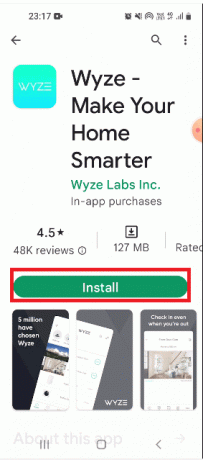
Прочетете също:Как да споделяте местоположението си с приятели на Android
Метод 10: Свържете се с поддръжката на Wyze
Ако нито един от методите не е ефективен за изчистване на кодовете за грешка, това може да се дължи на нов проблем в хардуерните устройства и приложението. Можете да се свържете с екипа за поддръжка и да изпратите регистър на проблема и да ги помолите за техническа помощ.
1. В началното меню отворете Wyze ап.
2. В долния десен ъгъл докоснете Сметка раздел.

3. Докоснете Поддръжка на Wyze раздел.

4. Докоснете Изпратете дневник раздел.

5. Докоснете Приложение и услуги Wyze раздел на Моля, изберете вашето продуктово семейство екран.

6. Докоснете събития раздел в Моля, изберете вашата категория проблем екран.

7. Изберете медийния файл в Подробности и натиснете върху Изпращане бутон.

Препоръчва се:
- Как да нулирате акаунта си в Instagram
- Поправете Discord неизвестна мрежова грешка на Android
- Коригирайте звука на Waze, който не работи на Android
- Как да активирате достъпа до камерата в Instagram
Подробна дискусия по Wyze код за грешка 06 и код за грешка 07 се обсъжда в статията. Ако сте опитали методите, дадени тук, уведомете ни кой метод е бил полезен за коригиране на код на грешка 6 в камера Wyze. Също така, моля, уведомете ни вашите предложения и запитвания в секцията за коментари.
Илон е технически писател в TechCult. Той пише ръководства с инструкции от около 6 години и е покрил много теми. Той обича да отразява теми, свързани с Windows, Android и най-новите трикове и съвети.



